 Багато користувачів нетбуків наштовхуються на проблему, дивуючись, як встановити або перевстановити ОС, з тієї простої причини, що нетбуки не мають внутрішнього CD/DVD-приводу. Між тим, такої проблеми не існує, так як є можливість встановити або перевстановити) її з будь-якого USB-пристрою, в тому числі і з флешки. Викладений нижче прийом установки Windows 7 на нетбук за допомогою флешки відноситься не тільки до нетбукам, його можна застосувати і до установки «сімки» на інші комп’ютери – ноутбуки та десктопи. Також цей спосіб можна використовувати і стосовно до інших зовнішніх USB-пристроїв, наприклад, до зовнішнього USB-диска. Якщо на нетбуці вже була встановлена якась ОС, і необхідно її перевстановити, то спочатку слід зберегти всі важливі файли (документи) з системного диска (розділу), на який передбачається встановити Windows 7.Зміст
Багато користувачів нетбуків наштовхуються на проблему, дивуючись, як встановити або перевстановити ОС, з тієї простої причини, що нетбуки не мають внутрішнього CD/DVD-приводу. Між тим, такої проблеми не існує, так як є можливість встановити або перевстановити) її з будь-якого USB-пристрою, в тому числі і з флешки. Викладений нижче прийом установки Windows 7 на нетбук за допомогою флешки відноситься не тільки до нетбукам, його можна застосувати і до установки «сімки» на інші комп’ютери – ноутбуки та десктопи. Також цей спосіб можна використовувати і стосовно до інших зовнішніх USB-пристроїв, наприклад, до зовнішнього USB-диска. Якщо на нетбуці вже була встановлена якась ОС, і необхідно її перевстановити, то спочатку слід зберегти всі важливі файли (документи) з системного диска (розділу), на який передбачається встановити Windows 7.Зміст
Етапи установки
Встановити зазначену ОС з USB-пристрої – це досить простий процес, що складається з таких етапів:
Установка програми для підготовки завантажувального USB-носія
Підготувати такий носій можна кількома різними способами. На думку автора статті найбільш простим і прозорим є використання програми Windows 7 USB/DVD Download Tool. Головне призначення цієї програми – це записати образ ОС на USB-пристрій і зробити його завантажувальним. Її можна безкоштовно завантажити з інтернету, наприклад, з магазину Microsoft. Встановити це додаток зовсім просто, процес ніяких проблем не викликає і потребує лише кількох клацань мишею.
Підготовка завантажувального USB-носія
Відразу необхідно зазначити, що встановлене на попередньому етапі додаток – це вузькоспеціалізована програма і працює тільки з образами у форматі .iso, містять дистрибутив тільки «сімки». Якщо у користувача немає дистрибутива Windows 7 в цьому форматі, то доведеться його завантажити з сайту Microsoft, або з численних торрент-трекерів, так що образ системи, необхідний для того, щоб перевстановити операційну систему, знайти буде досить просто. Також слід зауважити, що обсяг USB-пристрою не повинен бути менше 4 Гб, причому всі збережені на ній дані видаляються. Якщо вони потрібні, то до запуску цього додатка їх куди слід зберегти.
Підготовка завантажувального USB-носія у вигляді флешки виконується в 4 кроки:
Крок 1 – завдання носія і папки з iso-спосіб ОС, на яку потрібно перевстановити поточну систему. Це робиться за допомогою кнопки «Обзор». Вибравши потрібний файл, натисніть «Next» і перейти до кроку 2.
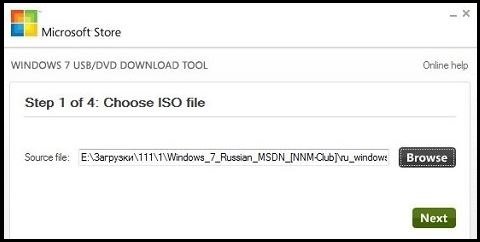
Крок 2 – визначення типу носія. Тут треба зазначити, що це USB-пристрій:
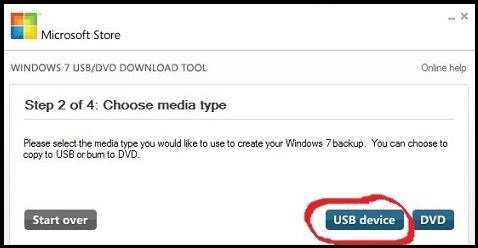
Крок 3 – вибір конкретного пристрою USB. Тут потрібно задати флешку, на яку слід записати образ Windows (вона повинна бути вставлена), і клацнути по кнопці «Begin copying»:
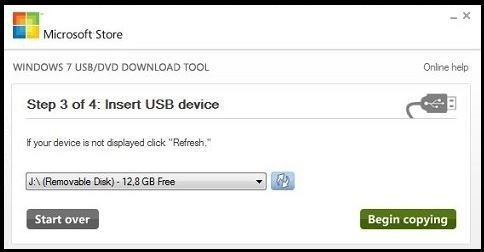
Крок 4 – запис образу ОС на USB-пристрій у завантажувальному форматі:
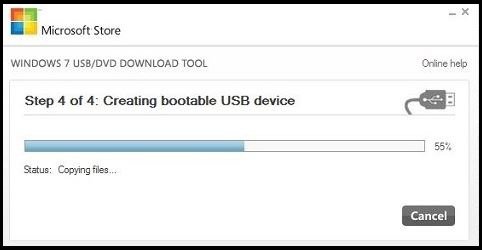
По закінченні цього процесу буде видано вікно про завершення операції:
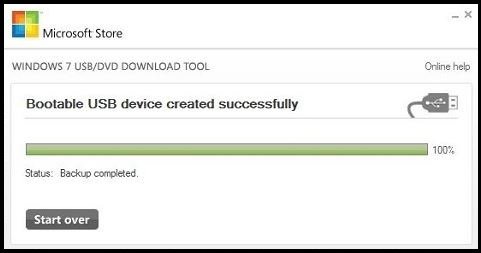
На цьому етап підготовки завантажувальної флешки з дистрибутивом Windows 7 завершений. Можна переходити до безпосередньої установки ОС.
Установка Windows 7 з підготовленою флешки
Перевстановити ОС можна за допомогою наступних кроків:
Потім відбудеться перезавантаження нетбука, і стартує процедура установки Windows 7 на жорсткий диск нетбука з флешки. В залежності від продуктивності процесора і жорсткого диска тривалість процесу, протягом якого система буде перевстановлюватися, може становити від декількох хвилин до години.



